TeknoApps.id – NESABAMEDIA.COM – Setiap hari hampir setiap orang berinteraksi dengan internet untuk mencari informasi, mengirim email, chatting, menonton video, mencari kenalan di media sosial, atau sekedar untuk mengintip tweet yang sedang trending di Twitter. Disadari atau tidak, browser menjadi software yang rutin dipakai setiap saat.
Melihat peranan browser yang sangat penting, seharusnya setiap pengguna lebih cermat dalam memilih browser yang akan digunakan. Cara memilihnya tentu bukan sekedar berdasarkan fitur, tapi juga berdasarkan pada kebiasaan saat online.
Untuk pengguna yang setiap harinya selalu menonton video di YouTube berjam-jam, mengedit dokumen di Google Docs, mengelola file di Google Drive, maka browser yang paling tepat adalah Google Chrome.
Menggunakan browser lain untuk melakukan semua aktivitas tersebut juga bisa, tapi mungkin tidak akan selancar di Google Chrome, atau mungkin akan menyebabkan pemakaian RAM dan CPU melonjak tinggi seperti yang dikeluhkan oleh sejumlah pengguna Firefox.
Firefox itu sendiri lebih tepat digunakan oleh pengguna yang peduli privasi atau yang memiliki banyak akun online. Pasalnya, ada salah satu ekstensi Firefox yang memudahkan pengguna untuk mengakses beberapa akun sekaligus, misalnya membuka 3 akun Google secara bersamaan.
Cara Mengganti Default Browser di Windows
Secara default, browser yang digunakan di Windows adalah Microsoft Edge dimana beberapa pengguna belum terbiasa dengan browser ini meskipun mempunyai fitur dan tampilan yang modern. Berikut ini langkah-langkah cara mengganti default browser di Windows:
1. Masuk ke menu Windows Setting dengan cara menekan tombol Windows + I.

2. Setelah jendela Windows Settings terbuka, selanjutnya pilih Apps.

3. Kemudian anda pilih Default apps.

4. Anda bisa mengganti default apps berdasarkan kategori aplikasinya, misal browser, pemutar video, pemutar musik dan lain sebagainya. Disini saya ingin mengganti default browser bawaan Windows yakni Microsoft Edge ke browser yang saya inginkan. Tinggal klik saja Microsoft Edge.

5. Setelah itu pilih browser yang anda inginkan. Disini saya memiliki Google Chrome.

6. Default browser sudah berhasil diganti ke Google Chrome.

7. Setiap anda membuka file yang memiliki format .html maka file tersebut akan dibuka menggunakan Google Chrome. Begitu pula ketika anda mengklik link pada suatu aplikasi, maka ketika membuka link tersebut, Windows akan menggunakan default browser yang telah ditentukan pengguna.

Masih ada browser lain bernama Vivaldi yang sangat mempedulikan penampilan. Browser tersebut memiliki kumpulan theme yang warnanya bisa anda gonta-ganti sehingga terlihat lebih trendi daripada browser lain. Bahkan theme bisa dijadwalkan agar berganti secara otomatis pada jam-jam tertentu. Misalnya, theme berwarna cerah untuk siang hari dan theme gelap untuk malam hari.
Browser untuk pengguna yang selalu aktif di media sosial pun juga ada, yaitu Opera. Browser yang dibeli oleh sebuah perusahaan dari Cina bernama Qihoo 360 tersebut memiliki sidebar yang memungkinkan pengguna untuk chatting di Telegram, Facebook Messenger, WhatsApp dan VK sambil tetap menjelajahi internet.
Setelah anda menjatuhkan pilihan pada sebuah browser, langkah selanjutnya adalah mengganti default browser di Windows dengan browser pilihan tersebut.
Penutup
Seperti itulah cara mengganti default browser di Windows. Anda bisa menjalankan browser yang mana saja tanpa harus menjadikannya sebagai default browser, tapi di saat-saat tertentu anda mungkin akan sedikit kerepotan.
Misalkan saja browser pilihan anda adalah Vivaldi, tapi anda tetap membiarkan Microsoft Edge sebagai default browser. Setiap kali anda melakukan sesuatu yang memicu munculnya browser, misalnya mengklik link yang dikirimkan oleh teman chatting di WhatsApp atau link yang ada di dalam PDF, maka yang terbuka adalah Microsoft Edge, bukan Vivaldi.
Bahkan sekalipun Vivaldi sedang terbuka, Windows tetap akan membuka Microsoft Edge untuk menampilkan isi link yang anda klik tersebut. Akibatnya, ada dua browser yang terbuka. Inilah sebabnya kenapa anda harus mengganti default browser dengan browser yang memang ingin anda gunakan.
TUTORIAL TERKAIT
EDITOR: MUCHAMMAD ZAKARIA

Founder dan Chief Editor di Nesabamedia.com. Lebih suka nonton film ketimbang menulis, menulis kalau lagi mood aja. Salam kenal ya!




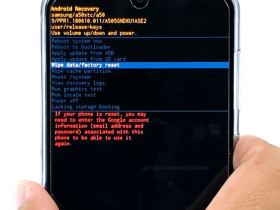

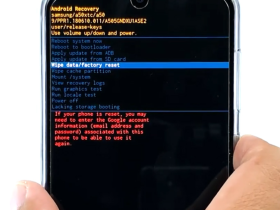












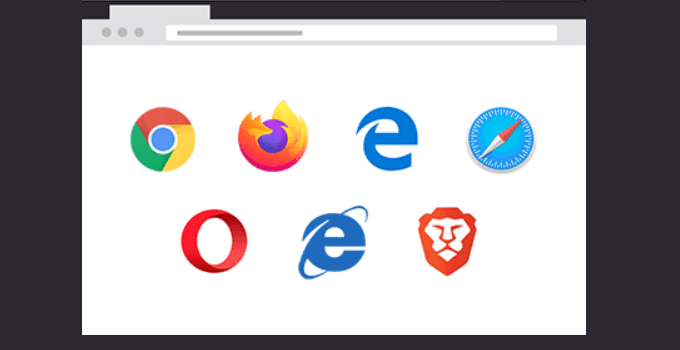
Leave a Reply